Сброс счетчика фотобарабана на принтере Brother DCP-7057R
Сброс счетчика фотобарабана
При замене фотобарабана новым необходимо сбросить счетчик фотобарабана, выполнив следующие действия:
Откройте переднюю крышку и нажмите клавишу Очистить. Чтобы подтвердить установку нового фотобарабана, нажмите клавишу А.
Когда на ЖК-дисплее появится сообщение Принято, закройте переднюю крышку.
Используйте нейтральные моющие средства. Очистка с применением летучих жидкостей (например, растворителей или бензина) повредит поверхность устройства.
Чистка устройства снаружи
Выключите устройство. Отсоедините все кабели, затем отсоедините кабель питания от электрической розетки.
Полностью выдвиньте лоток для бумаги из устройства.
Вытрите пыль с внутренней и внешней поверхностей лотка для бумаги мягкой сухой тканью без ворса.

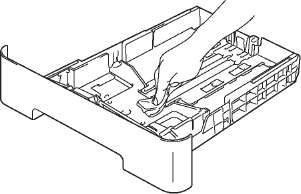
Вытрите пыль с внешней поверхности устройства сухой неворсистой тканью.

Загрузите бумагу обратно в лоток и плотно задвиньте его в аппарат.
Сначала подключите шнур питания аппарата к электрической розетке, затем подключите все остальные кабели. Включите устройство.
Очистка стекла сканера
Выключите устройство. Отсоедините все кабели, затем отключите кабель питания от электрической розетки.
Поднимите крышку для документов (1). Очистите белую пластиковую поверхность (2) и стекло сканера (3) под ней мягкой неворсистой тканью, смоченной водой.
Извлеките бумагу из лотка для бумаги.

(Для модели DCP-7065DN) В блоке АПД очистите белую пластиковую полосу (1) и расположенную под ней полоску стекла сканера (2) мягкой неворсистой тканью, смоченной водой.

После очистки стекла сканера и стеклянной полосы мягкой неворсистой тканью, смоченной водой, проведите по полосе пальцем, чтобы проверить, не осталось ли на ней грязи или мусора. Если на стекле остались грязь или мусор, то очистите его еще раз. Возможно, такую очистку потребуется повторить три-четыре раза. Для проверки делайте контрольную копию после каждой очистки.
Сначала подключите шнур питания аппарата к электрической розетке, затем подключите все остальные кабели. Включите устройство.
<<<назад
далее>>>
при использовании материалов ссылка на сайт компании awella.ru обязательна
Помогла информация на сайте ? Оставьте отзыв о работе нашей компании ! Это можно сделать в яндекс браузере и это простимулирует работников нашей компании (ответственные получат бонусы), которые собирали ее для вас! Спасибо !
|